- Autor Lauren Nevill [email protected].
- Public 2023-12-16 18:51.
- Última modificación 2025-01-23 15:18.
Microsoft SQL Server es una solución completa de análisis y administración de datos que le permite implementar rápidamente aplicaciones web escalables de próxima generación. SQL Server es un componente clave en la compatibilidad con el comercio electrónico, las aplicaciones empresariales interactivas y los almacenes de datos, y proporciona la escalabilidad necesaria para admitir entornos dinámicos y en crecimiento. Para que MS SQL Server funcione, los servicios de SQL Server y del Agente SQL Server deben estar en ejecución.
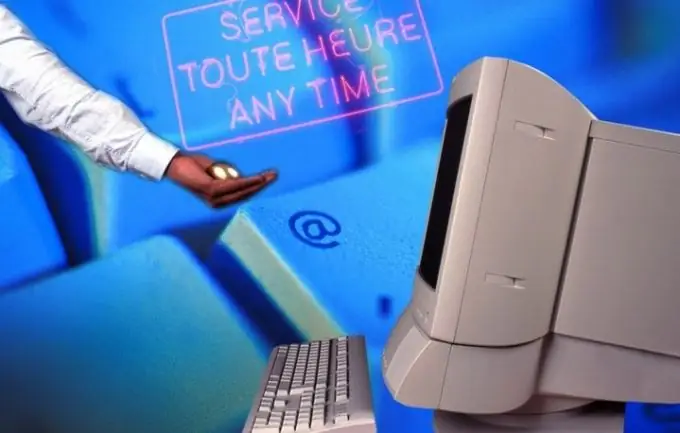
Instrucciones
Paso 1
Inicio de un servicio de SQL Server internamente en Microsoft SQL Server Durante la instalación de Microsoft SQL Server, se instala un componente de SQL Server como Service Manager. Lo que le permite detener, pausar e iniciar SQL Server. Para abrir la ventana del Administrador de servicios de SQL Server, abra la lista de programas instalados haciendo clic en el botón Inicio y luego en Programas. En la lista de programas instalados que se abre, seleccione Microsoft SQL Server, luego seleccione Administrador de servicios. En la ventana Administrador de servicios de SQL Server que se abre, el campo Servidor muestra el nombre del servidor actual y el campo Servicios muestra el nombre del servicio de MS SQL Server. Además, la ventana contiene botones para iniciar (Iniciar), pausar (Pausar), detener (Detener) los servicios de MS SQL Server: SQL Server, Agente SQL Server. Para iniciar, pausar, detener SQL Server, debe hacer clic en los botones Inicio, Pausa, Detener, respectivamente.
Paso 2
Inicio de un servicio de SQL Server mediante la línea de comandos Los comandos Net Start y Net Stop MSSQLServer le permiten iniciar y detener los servicios de MS SQL Server desde la línea de comandos. Para hacer esto, haga clic en el botón "Inicio" y seleccione el elemento "Ejecutar". En la ventana que se abre, escriba el comando cmd y haga clic en Aceptar. Esto abrirá una ventana de símbolo del sistema. Para iniciar el servicio usando la línea de comando, en la ventana de línea de comando que aparece, escriba el comando Net Start MSSQLServer y presione la tecla Enter en el teclado. Luego, debe esperar un mensaje en la línea de comando sobre el inicio exitoso de SQL Server.
Paso 3
Inicio del servicio SQL Server mediante la ventana Servicios del servidor En el escritorio, haga clic con el botón derecho en el acceso directo Mi PC. En el menú contextual, seleccione el elemento "Administrar". En el lado derecho de la ventana Administración de equipos que se abre, haga clic con el botón izquierdo para abrir el menú Servicios y aplicaciones y seleccione Servicios. En el lado derecho de la ventana Administración de equipos, aparece una lista de todos los servicios instalados en este servidor. De la lista que aparece, haga clic con el botón derecho en el servicio MSSQLSERVER y seleccione el elemento "Inicio" en el menú que aparece. La columna Estado muestra el estado actual de los servicios. El servicio SQLSERVERAGENT se inicia de forma similar.






